Da li vam se ikada desilo da ste osvežili aplikaciju i otkrili da je jedna od vaših omiljenih funkcija nestala? U takvim situacijama, jedina preostala opcija često je vraćanje Android aplikacije na stariju verziju bez deinstaliranja. Međutim, to može dovesti do gubitka svih vaših podataka. Zato je važno znati kako izvršiti proceduru za vraćanje Android aplikacije na stariju verziju, a da pritom ne izgubite važne informacije.
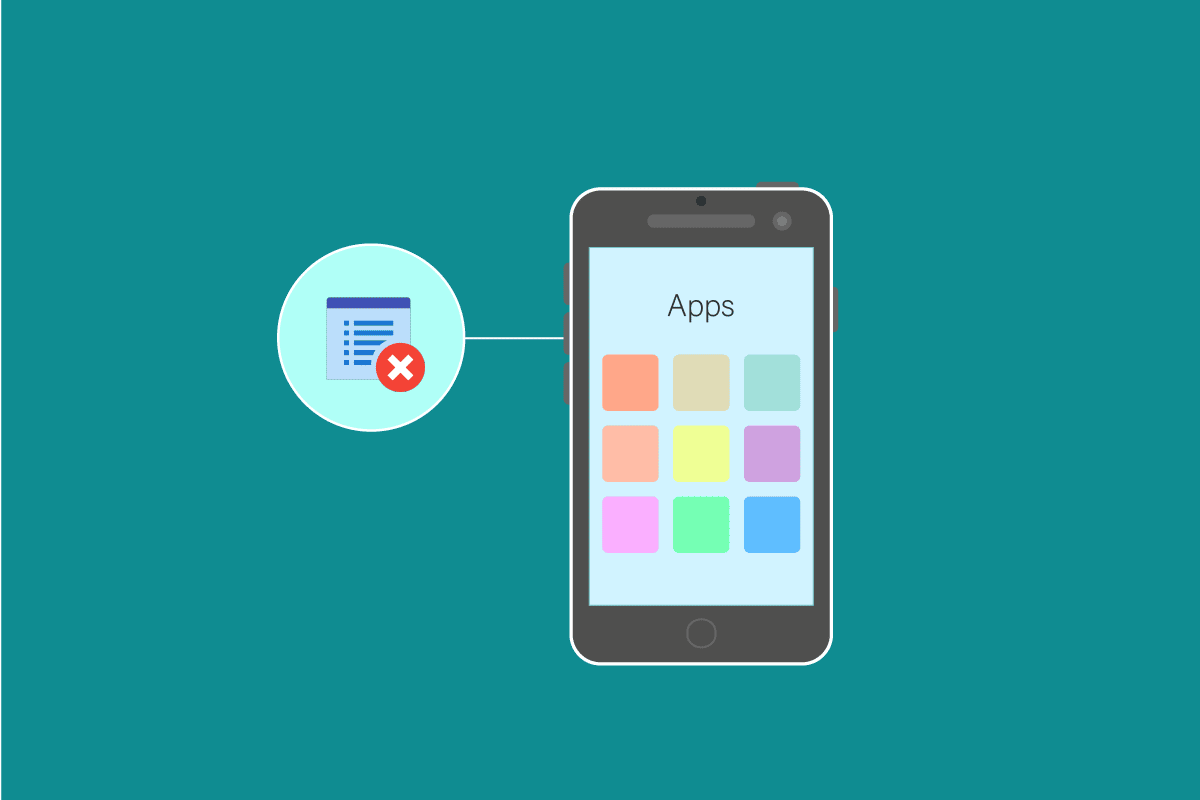
Kako vratiti Android aplikaciju na stariju verziju bez deinstaliranja
Svesni smo koliko neke funkcije aplikacije mogu biti važne korisnicima, i osvežavanje može dovesti do neprijatne situacije ako se ne snalazite sa novom verzijom ili ako jednostavno želite da koristite stariju. Zato smo pripremili dodatni vodič o tome kako vratiti Google Play usluge i samu Play prodavnicu na prethodne verzije.
Preduslovi za korišćenje ADB-a
Pre nego što pređemo na sam proces vraćanja Android aplikacije na stariju verziju, potrebno je pripremiti pametni telefon i računar. Prvi korak je omogućavanje USB otklanjanja grešaka. To se radi na vašem Android uređaju na sledeći način:
Kako uključiti USB otklanjanje grešaka
1. Otvorite Podešavanja i odaberite opciju „Sistem“.
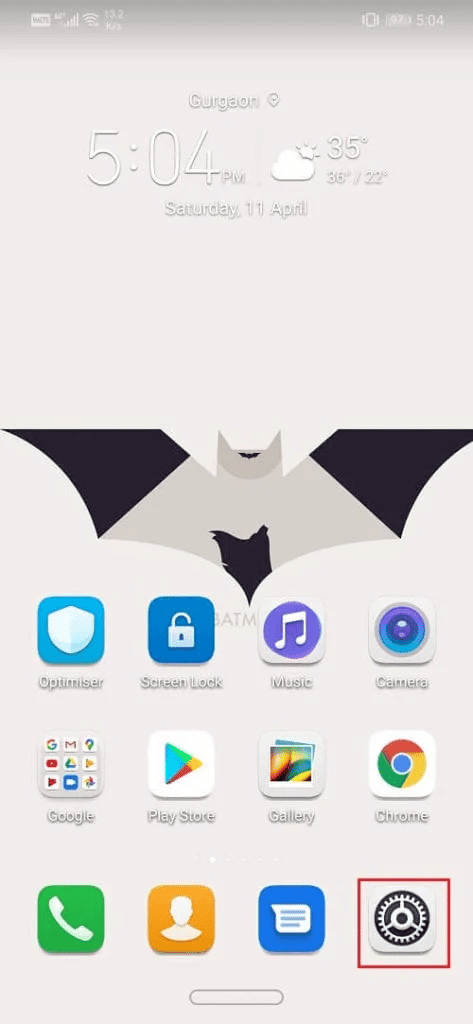
2. U meniju „Sistem“ dodirnite opciju „O telefonu“.
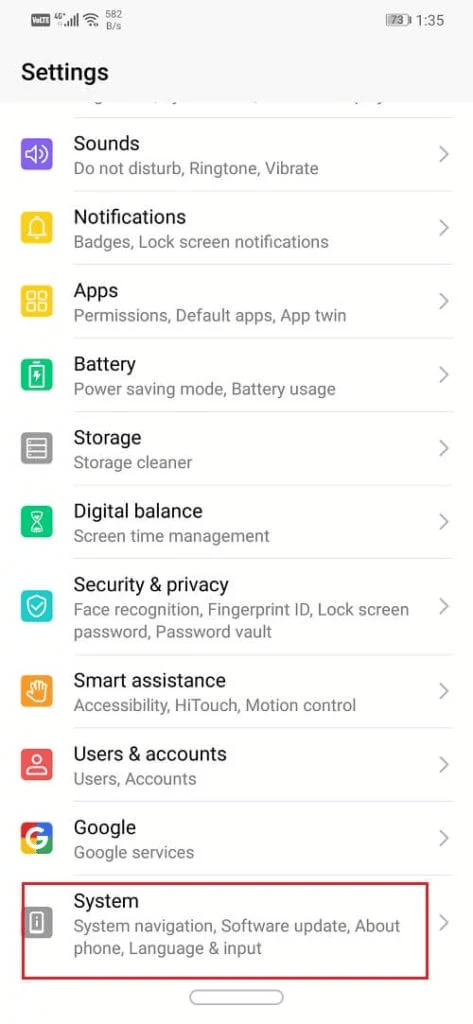
3. Sada dodirnite opciju „Broj izrade“ sedam do osam puta dok ne vidite poruku da ste postali programer.
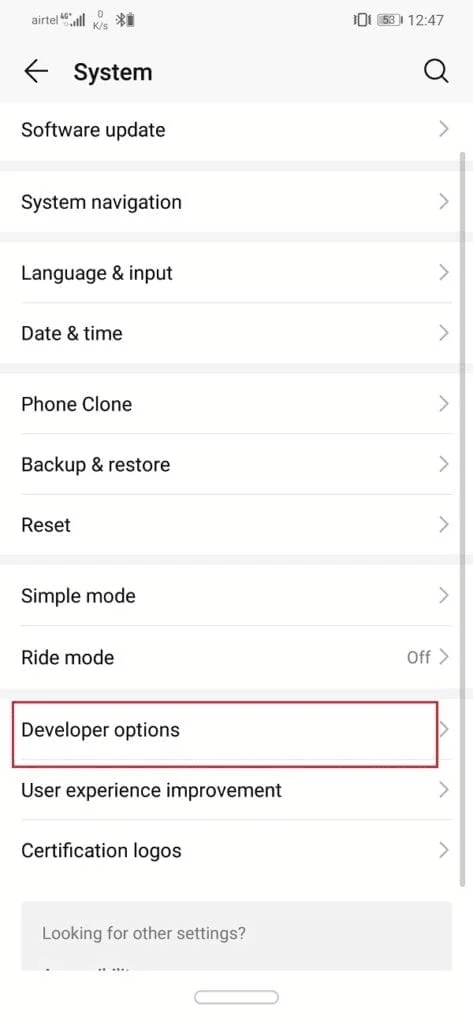
4. U opcijama za programere, skrolujte na dole do odeljka „Otklanjanje grešaka“.
5. Uključite „USB otklanjanje grešaka“.
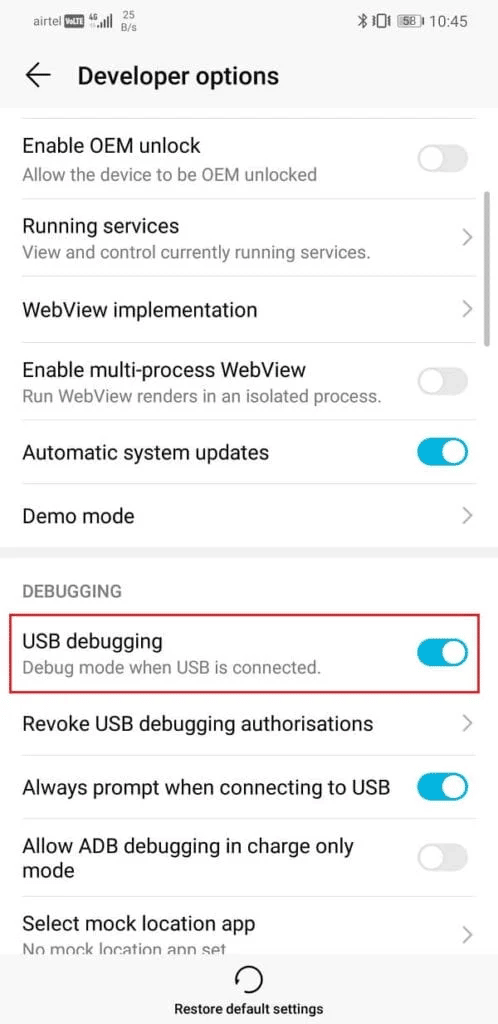
Naredni korak je preuzimanje i instaliranje ADB-a (Android Debug Bridge) na računar. Pratite instrukcije u nastavku da biste to učinili.
Kako preuzeti i instalirati ADB na Windows
1. Pristupite stranici za preuzimanje Android SDK alata za platformu.
2. Kliknite na dugme „SDK Platform-Tools for Windows“. U zavisnosti od operativnog sistema koji koristite, možete odabrati i drugu odgovarajuću opciju.
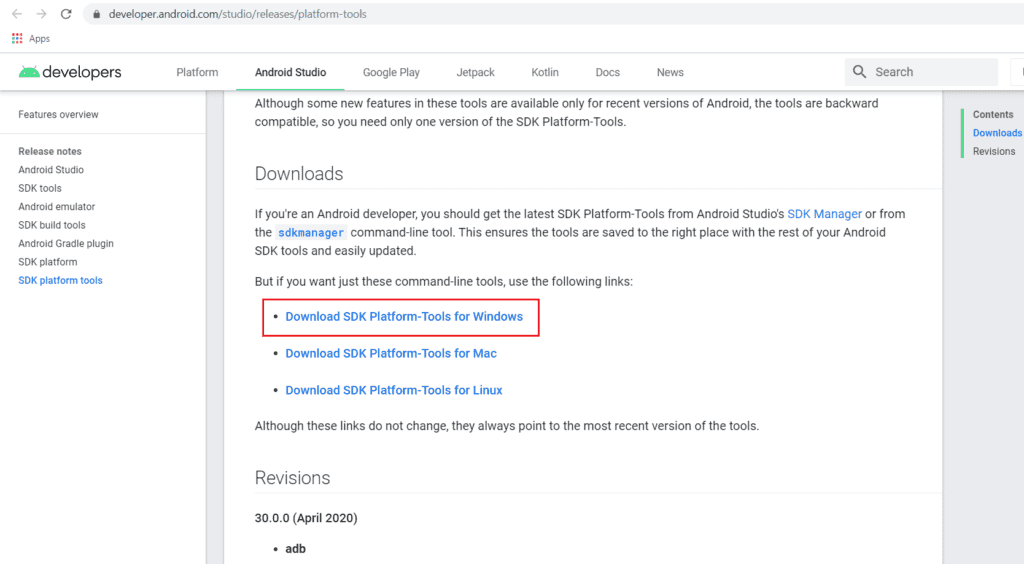
3. Kliknite na dugme „Preuzmi“ nakon što ste potvrdili uslove korišćenja.
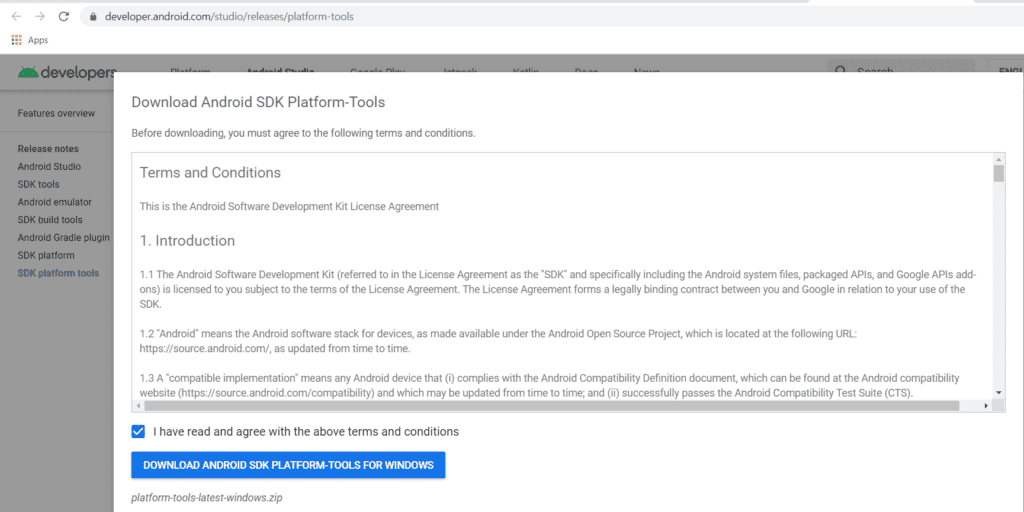
4. Nakon preuzimanja ZIP datoteke, raspakujte je na lokaciju gde želite sačuvati fajlove alata.
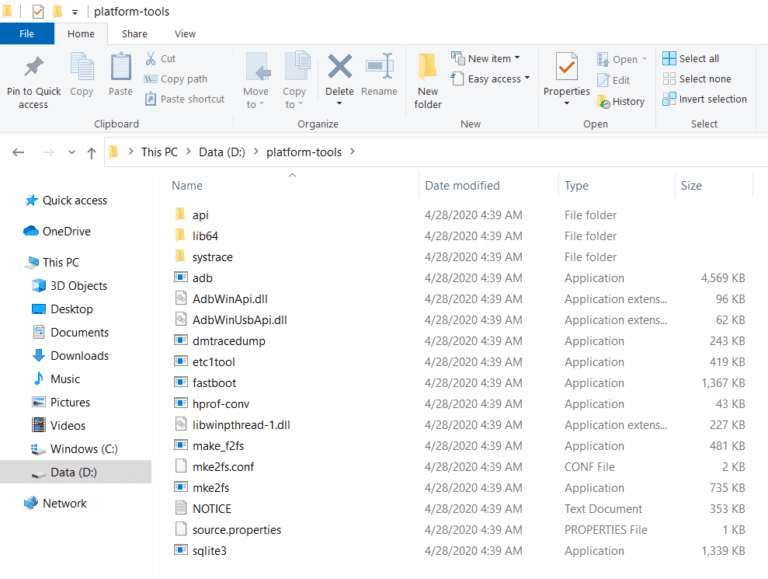
Sada ćemo preći na treći i poslednji korak procedure.
Kako vratiti Android aplikaciju na stariju verziju bez gubitka podataka
Da biste uspešno vratili aplikaciju na stariju verziju bez gubitka podataka, važno je da proverite da li je ADB ispravno konfigurisan i da je povezani uređaj prepoznat pre nego što pređete na instalaciju APK-a pomoću ADB komandi.
1. Povežite svoj Android pametni telefon sa računarom, a zatim otvorite folder sa SDK platform-tools.
2. Preuzmite APK verziju aplikacije koju želite vratiti na stariju verziju. To možete učiniti pretragom na sajtovima kao što je APKMirror.
3. Prekopirajte APK fajl u raspakovan ADB folder.
4. Držite pritisnut taster Shift i kliknite desnim tasterom miša u folderu. Izaberite „Otvori komandni prozor ovde“. Ako ova opcija ne postoji, izaberite „Otvori PowerShell prozor ovde“.
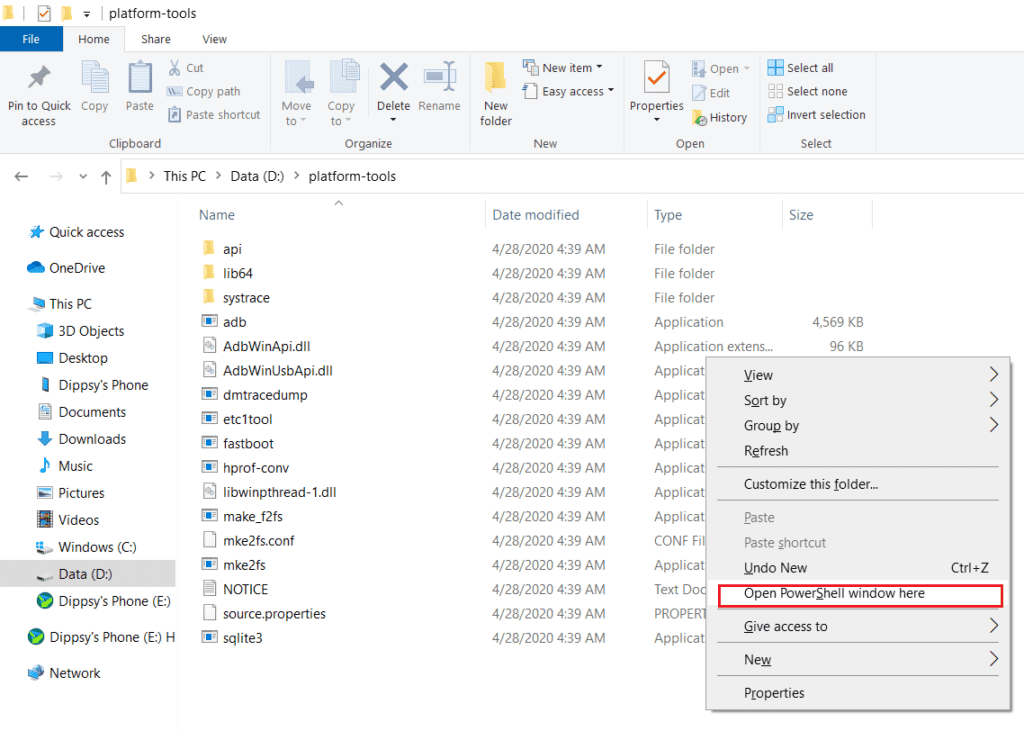
5. U PowerShell prozoru unesite sledeće komande:
adb push Instagram.apk /sdcard/Insta.apk adb shell pm install -r -d /sdcard/Insta.apk
Napomena: U ovom primeru, originalni APK fajl se zove Instagram.apk, a novo ime datoteke sa starom verzijom je Insta.apk.
Kako vratiti Google Play usluge na stariju verziju
Proces vraćanja Google Play usluga na stariju verziju je nešto jednostavniji u poređenju sa vraćanjem drugih aplikacija. Pratite sledeće korake, koji se razlikuju od procesa vraćanja standardnih Android aplikacija:
1. Otvorite Podešavanja.
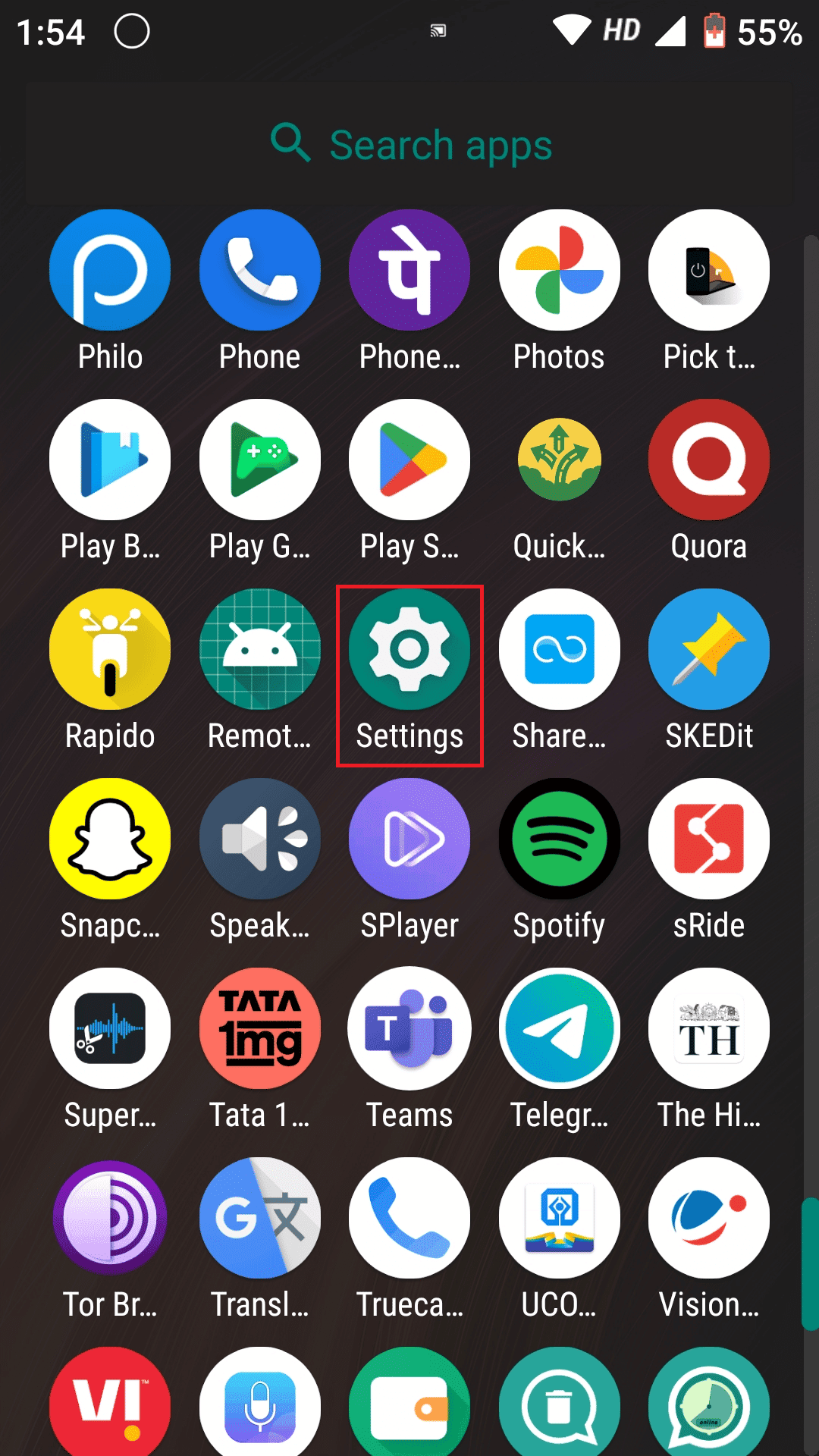
2. Ukucajte „Aplikacije administrator uređaja“ ili „Administratori uređaja“ u polje za pretragu i dodirnite rezultat da ga otvorite.
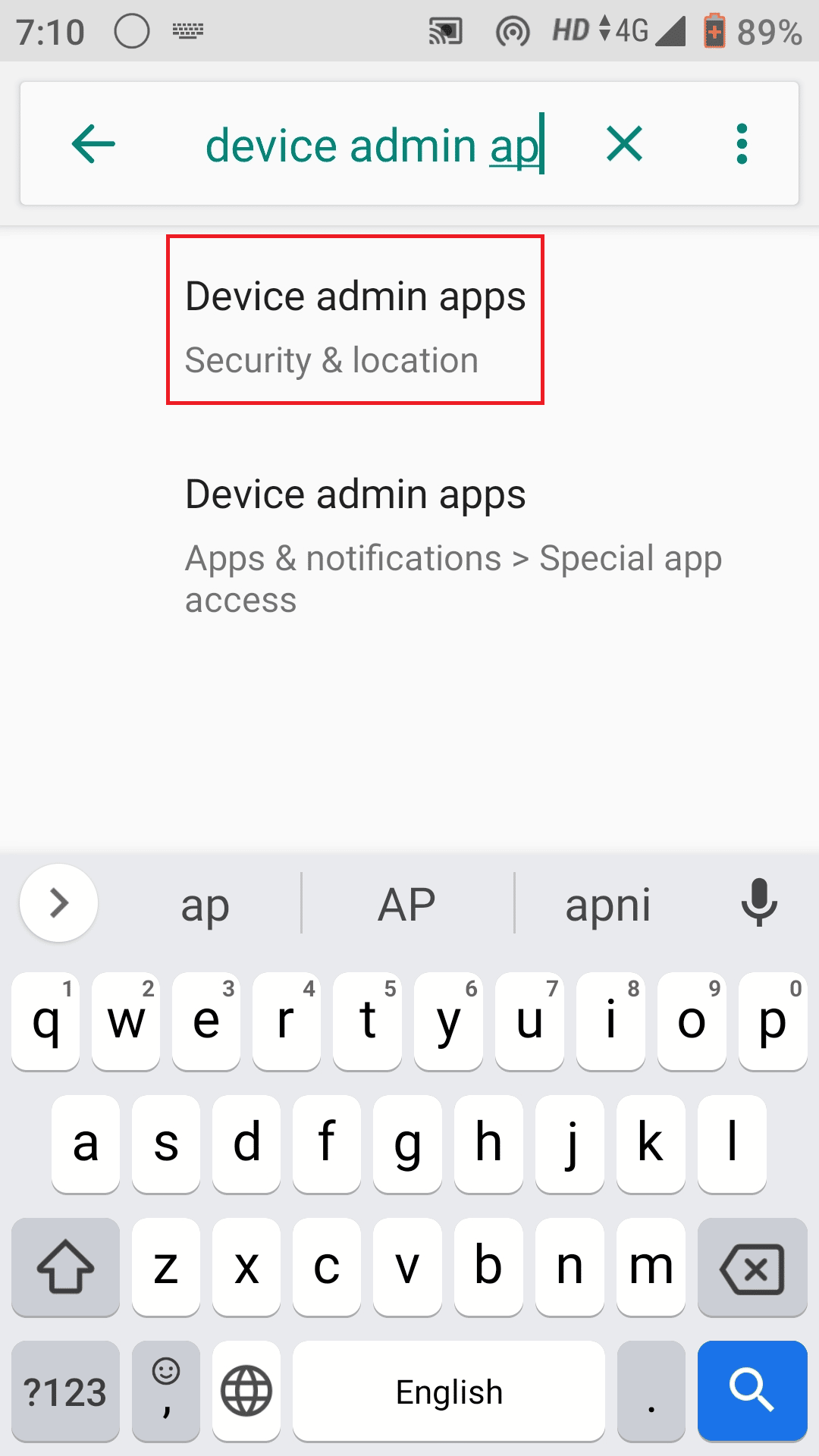
3. Isključite opciju „Pronađi moj uređaj“.
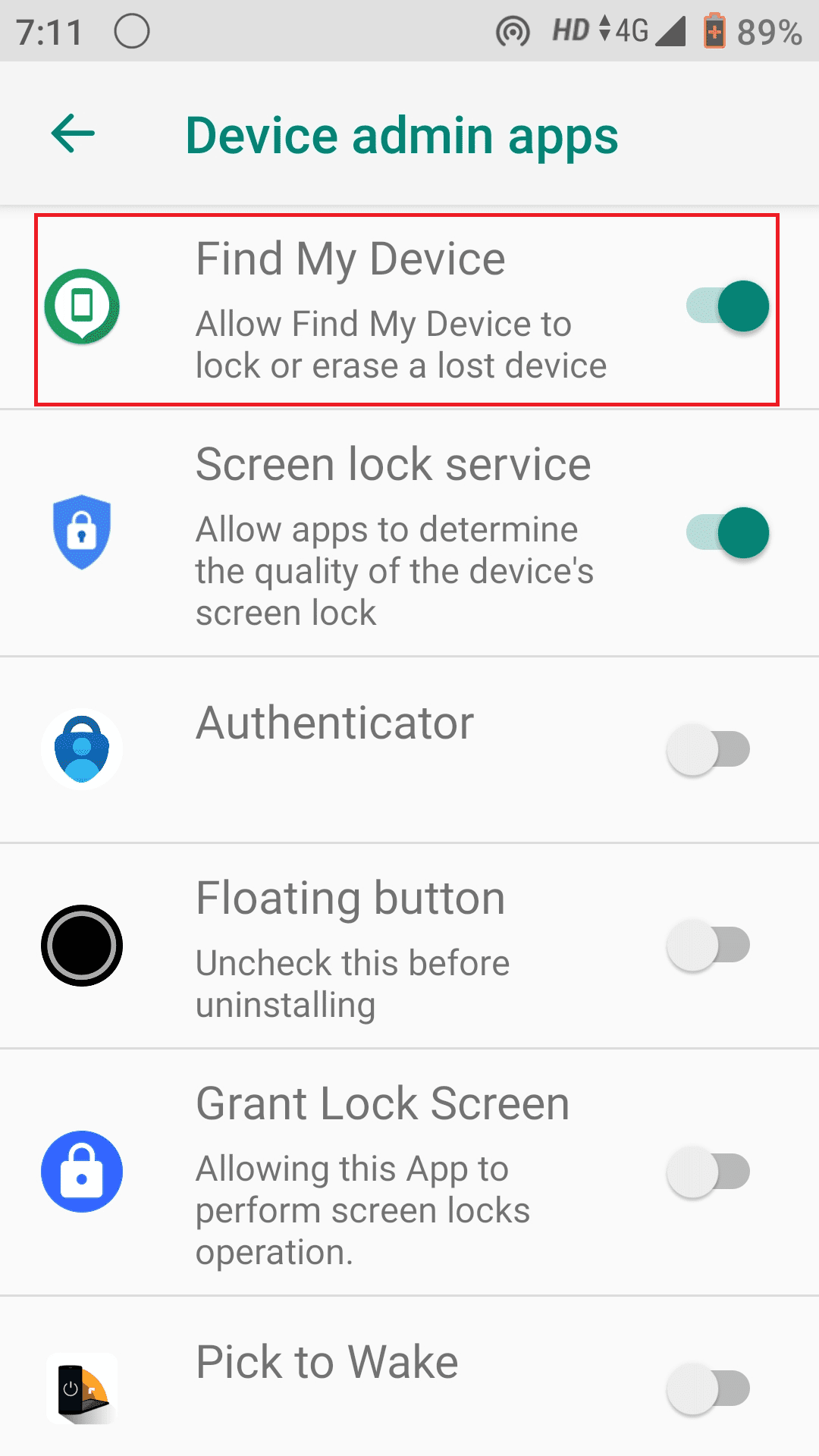
4. Potražite „Google Play usluge“ u podešavanjima. Otvorite ih i dodirnite tri tačke u gornjem desnom uglu.
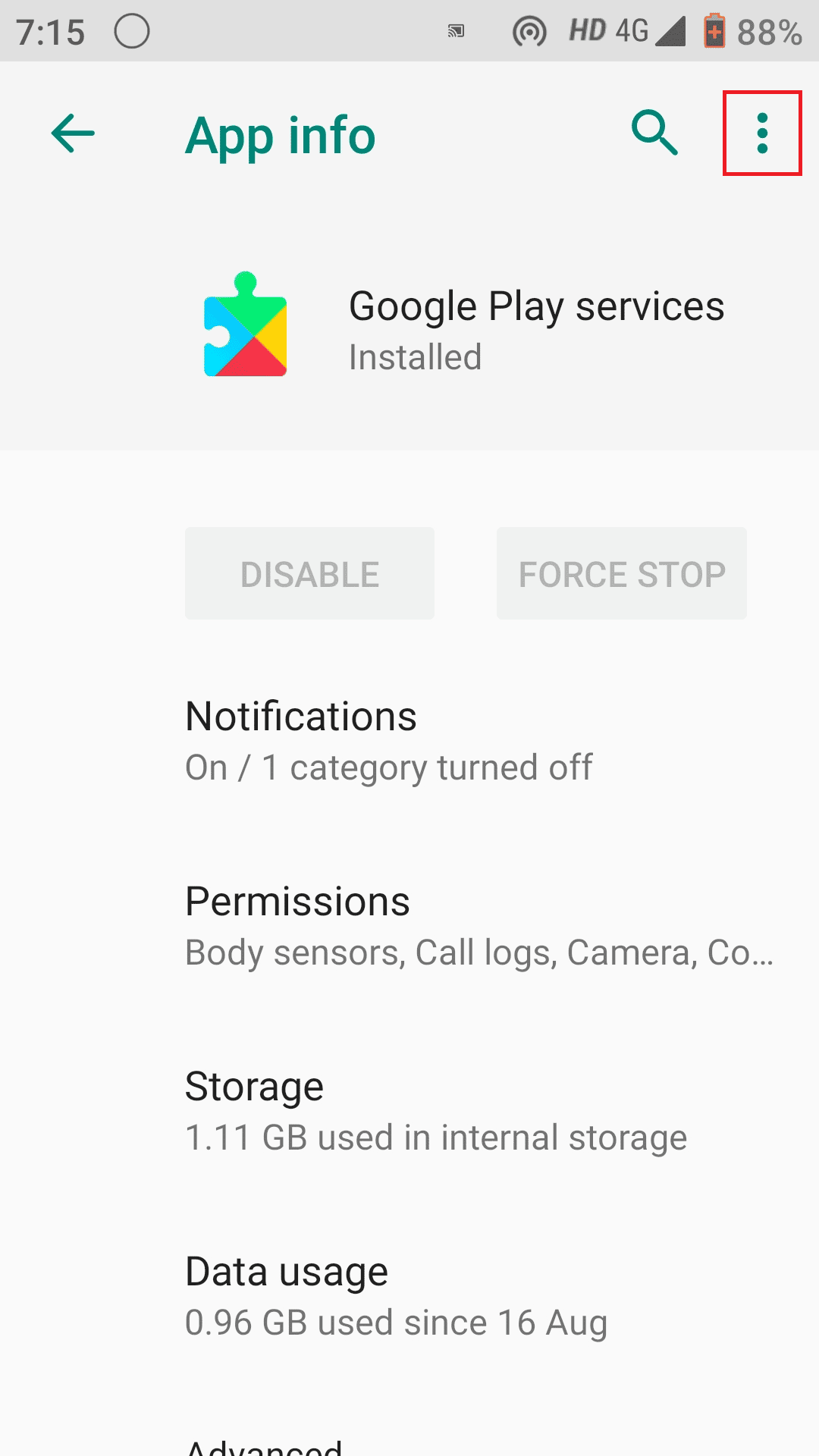
5. Dodirnite „Deinstaliraj ažuriranja“.
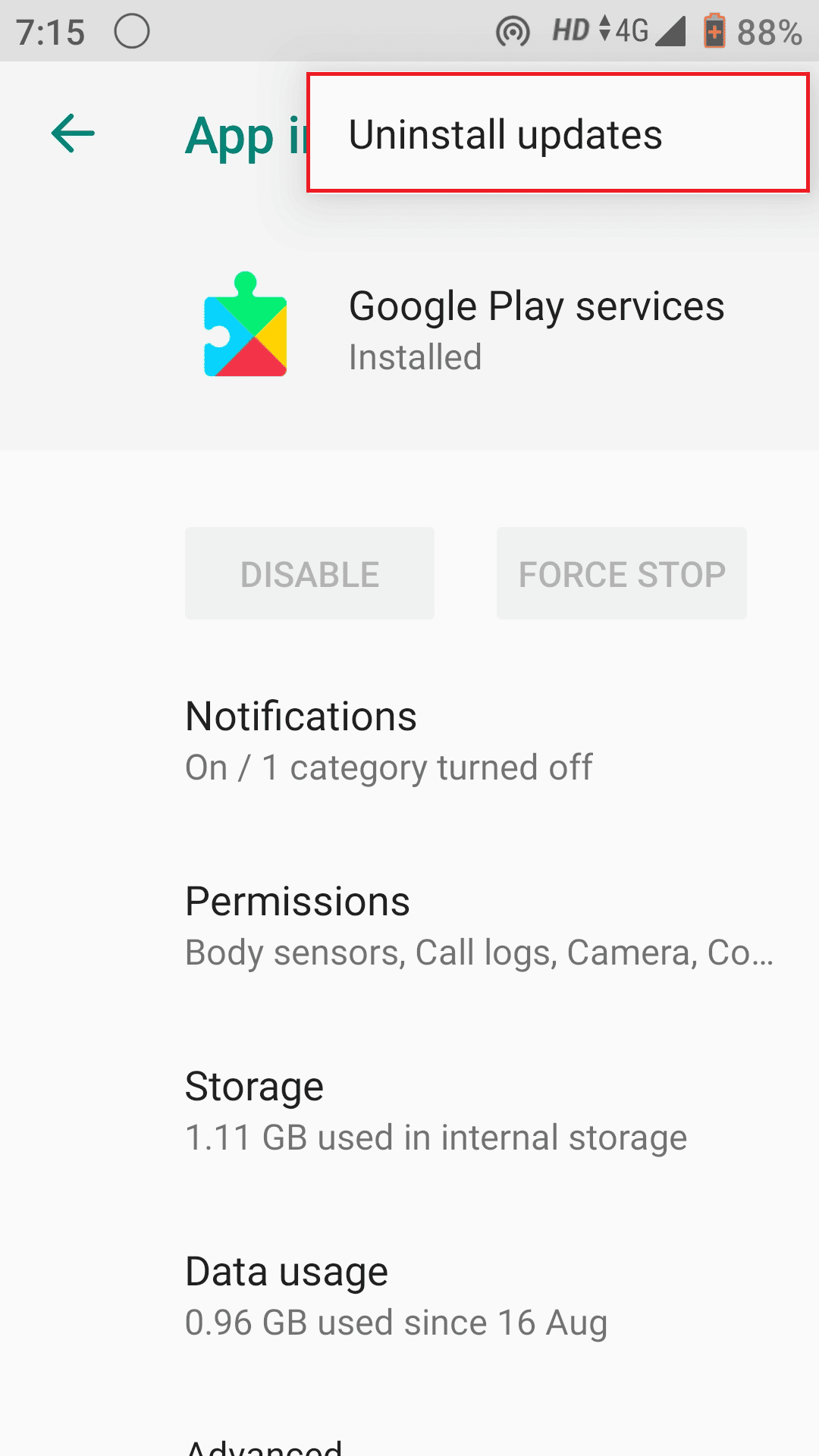
6. U „Google Play uslugama“, isključite korišćenje pozadinskih podataka u odeljku o upotrebi podataka.
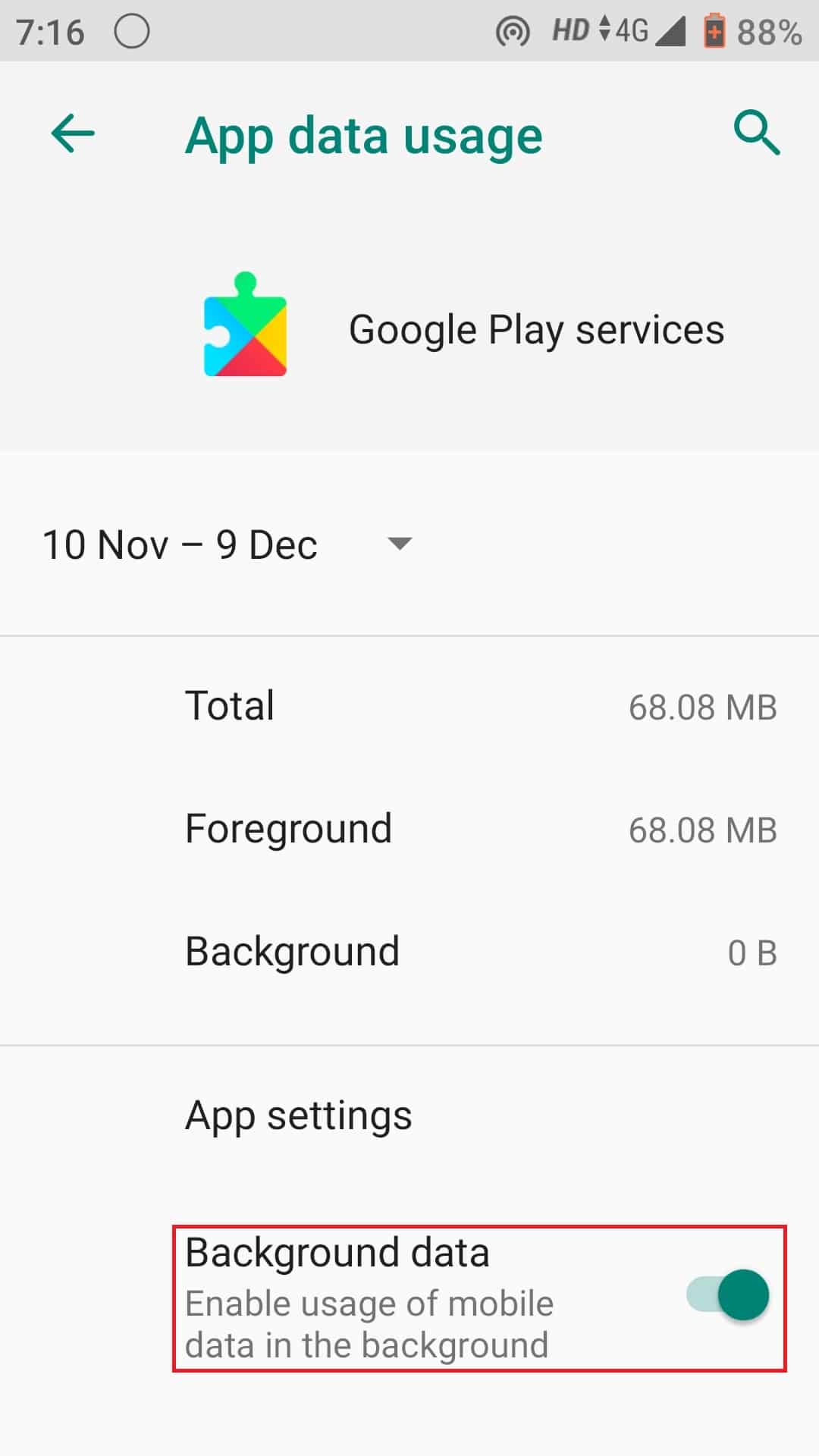
7. Na kraju, ponovo pokrenite svoj Android telefon.
Kako vratiti aplikaciju na stariju verziju u Play prodavnici
Trenutno ne postoji direktan način da se vrati Play prodavnica na stariju verziju. Zbog toga, jedini način je pojedinačno vraćanje drugih Android aplikacija.
Često postavljana pitanja (FAQ)
P1. Zašto bi trebalo smanjiti verziju Android aplikacije?
O. Ažuriranja se često odvijaju automatski i bez vašeg znanja. To vas može dovesti u situaciju da koristite verziju softvera koja je previše složena, bugovita ili joj nedostaje funkcionalnost koja vam je potrebna. Vraćanje na stariju verziju vam omogućava da koristite proverenu verziju koja vam odgovara.
P2. Kako vratiti aplikaciju na Samsung uređaju?
O. Da biste vratili aplikaciju na stariju verziju na Samsung telefonu, preuzmite APK datoteku željene verzije i pratite isti postupak koji je opisan iznad.
P3. Da li je vraćanje Androida na stariju verziju bezbedno?
O. Vraćanje na stariju verziju nije zvanično podržana praksa od strane proizvođača. Može biti komplikovana i može poništiti garanciju uređaja. Ne biste to trebali pokušavati osim ako nemate prethodnog iskustva sa promenom softvera na svom uređaju, jer postoji rizik od oštećenja.
P4. Kako vratiti YouTube aplikaciju na stariju verziju na Androidu?
O. Vraćanje YouTube aplikacije na stariju verziju je relativno jednostavno. Otvorite Podešavanja i potražite „Aplikacije i obaveštenja“. Pronađite YouTube, otvorite ga, dodirnite ikonu sa tri tačke u gornjem desnom uglu i odaberite „Deinstaliraj ažuriranja“.
P5. Zašto biste morali da vraćate svoje Android aplikacije na stariju verziju?
O. Vraćanje na stariju verziju nije praksa koju zvanično podržavaju proizvođači. Može biti komplikovano, može poništiti garanciju i može oštetiti vaš uređaj. Ne biste trebali to pokušavati osim ako nemate prethodno iskustvo sa promenom softvera na svom uređaju.
***
Nadamo se da vam je ovaj vodič pomogao da naučite kako da vratite Android aplikaciju na stariju verziju bez deinstaliranja. Ukoliko imate dodatnih pitanja ili predloga, slobodno ih ostavite u odeljku za komentare ispod.